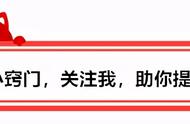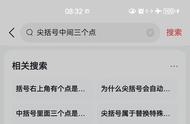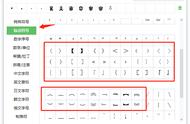使用“分隔符模板”——“右竖线尖括号”模板
3、在这些括号的输入框中,也可以继续使用其它模板,比如尖矩阵模板或者分式模板都可以。同时也可以看到括号与竖线会随着公式内容自动调整。

竖线与括号随公式内容自动调整示例
提示:如果直接使用一个完整的尖括号模板,而中间的双竖线则键盘或者插入符号输入的话,那这个竖线是不能随着公式的内容自动增加的,编辑出来的公式将不符合我们的要求,这一点要切记。
怎么用MathType编辑竖圆括号1、打开MathType软件进入到编辑界面,公式编辑好后,将光标放到需要竖圆括号的地方,移动鼠标点击MathType菜单中的“编辑”——“插入符号”命令。

点击“编辑”——“插入符号”
2、随后会弹出一个“插入符号”对话框,在“插入符号”对话框中,在“查看”的下拉菜单中选择“描述”,将之设置成描述方式。在下方出现的符号面板中,拉动滚动条找到竖着的左半圆括号,点击插入。然后再点击竖着的右半圆括号,点击插入。这样一个竖着的圆括号就编辑完成了。

在符号面板中找到竖圆括号后插入
以上就是介绍MathType总结编辑括号的类型,括号编辑步骤简单方便,只要用心学习都会对MathType运用自如,如果想要了解更多的关于MathType的使用技巧,点击左下角“了解更多”来看看吧。
,